Google Chromeのブックマークを保存しておく方法をまとめておきます。
同期してブックマークを復元してもいいのですが、これをしておけば同期せずに復元が可能ですし、現段階のブックマークを保存しておくことができるので便利です。
Google Chromeのブックマークをエクスポートする方法
右上の「︙」からブックマークマネージャを開こう
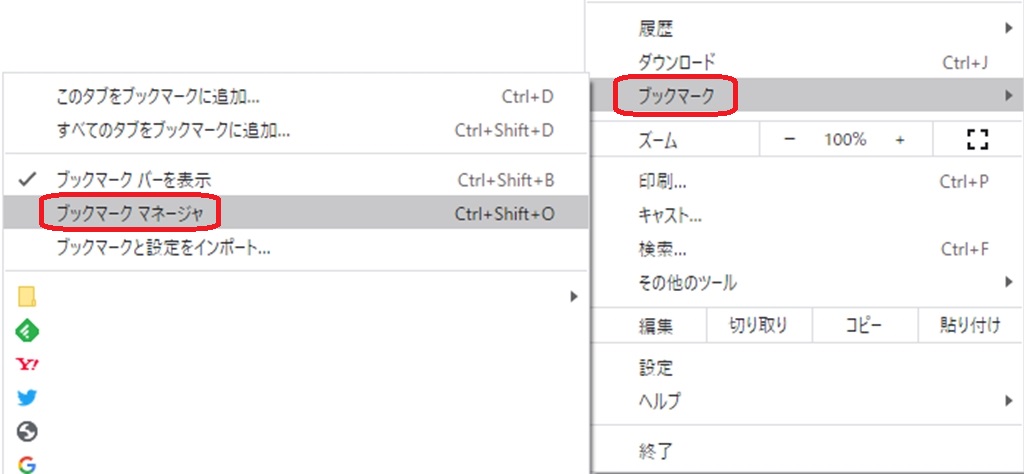
Googleを開いた時に、右上の方に「︙」があると思います。
そこから「ブックマーク」→「ブックマークマネージャ」と開いていきましょう。
右上の「︙」から「ブックマークをエクスポート」を開こう
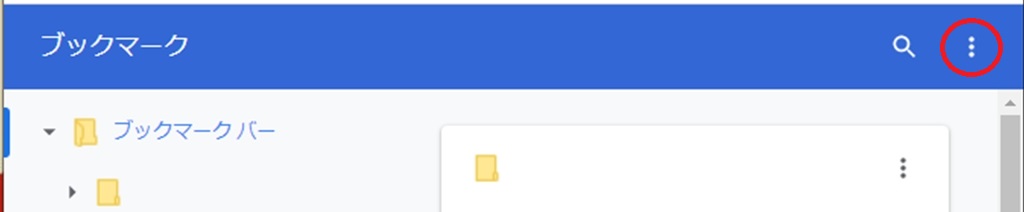
ブックマークマネージャを開くと、先程と同様に右上のところに「︙」があります。
そこを開きましょう。
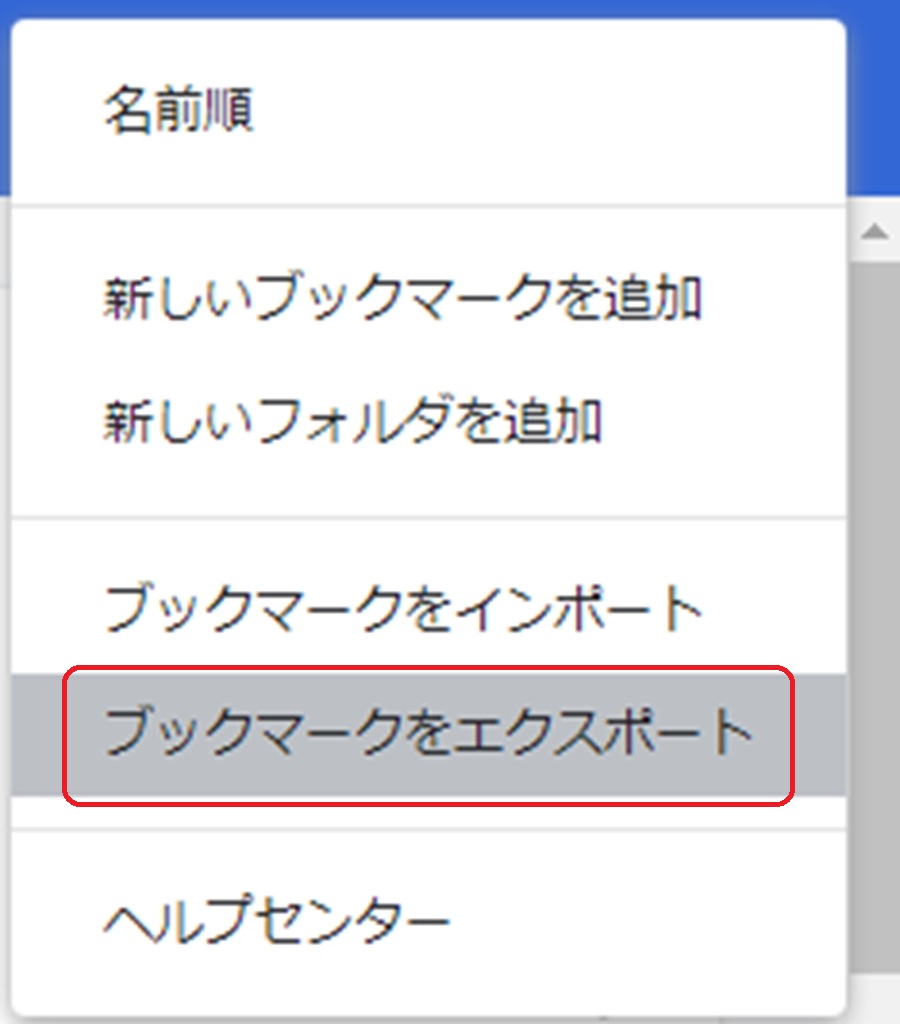
「ブックマークをエクスポート」と書かれている部分があるので、そこをクリックします。
保存しよう

データの保存先を選択し保存しましょう。
これで、ブックマークのデータをエクスポートすることができました。
復元するときはインポートしよう
ブックマークを復元したいときは、インポートを選択し今回保存したファイルを選択すれば大丈夫です。
あとがき
これでブックマークが消え去ってしまうことがなくなりますね。

コメント